Як закріпити на панелі завдань у Windows 10

У Windows 10 ви можете миттєво отримати доступ до потрібних програм, закріпивши їх на панелі завдань.
Ви хочете «записати» кілька швидких нотаток і тримати їх перед собою, не використовуючи папір чи ручку?
Наліпки Windows — ідеальний варіант для цього. Це одна з найкращих функцій Windows, яка дає змогу створювати та розміщувати віртуальні нотатки на екрані комп’ютера. Це допомагає вам згадати речі, які вам потрібно зробити, або ідеї, які ви хочете згадати, але не можете зосередитися на 100%.
Додаток для приміток доступний у Windows Vista, 7 і 10, а також в інших версіях. Він простий у використанні і є улюбленим багатьма користувачами Windows.
Наліпки завжди корисні, як у цифровій формі, так і в IRL. Але, залежно від ваших потреб, можуть бути кращі варіанти, включаючи сторонні програми для нагадування, які б краще відповідали цій меті. Ретельно зважте свої варіанти та визначте, який для вас найкращий.
Плюси
– Простий у використанні
– Швидке налаштування
– Завжди видимий
– Не вимагає інтенсивного обладнання
Мінуси
– Погана Space Utility
– Низька ємність даних
– Може швидко накопичуватися
Ви можете придбати USB-накопичувач і приєднатися до мільйонів користувачів по всьому світу на платформі, яка вважається галузевим стандартом.
Щоб використовувати нотатки в Windows Vista, виконайте такі дії:
1. Натисніть на бічній панелі та виберіть опцію «Додати гаджети».
2. Виберіть у меню значок «Примітки» та перетягніть його на бічну панель або на робочий стіл.
3. Щоб внести деякі зміни у свої нотатки, наприклад, колір і тип шрифту, вам потрібно перейти до його налаштувань, натиснувши піктограму гайкового ключа.
4. Клацнувши правою кнопкою миші на області заголовка нотатки, ви можете вибрати меню «Непрозорість», яке дозволить зробити ваші нотатки прозорими, доки ви не перемістіть на них курсор.
Щоб використовувати нотатки в Windows 7, виконайте такі дії:
1. Зайдіть у меню «Пуск» і виберіть наклейки під аксесуарами. Ви також можете ввести «наклейки» у вікно пошуку меню «Пуск». Нотатки за замовчуванням відображатимуться жовтого кольору зі шрифтом 11 пунктів Segoe Print.
2. Якщо тексту більше, ніж його можна відобразити на вашій нотатці, ви побачите смугу прокрутки праворуч. Якщо ви хочете змінити його розмір, вам просто потрібно перетягнути його нижній правий кут.
3. Щоб створити нову нотатку, потрібно натиснути на знак «+» у верхньому лівому куті наклейки.
4. Щоб видалити нотатку, потрібно натиснути знак «x» у верхньому правому куті.
5. Щоб змінити колір нотаток, просто клацніть меню правою кнопкою миші.
Щоб використовувати нотатки в Windows 10, виконайте такі дії:
1. На початку введіть введіть sticky і натисніть кнопку «Enter».
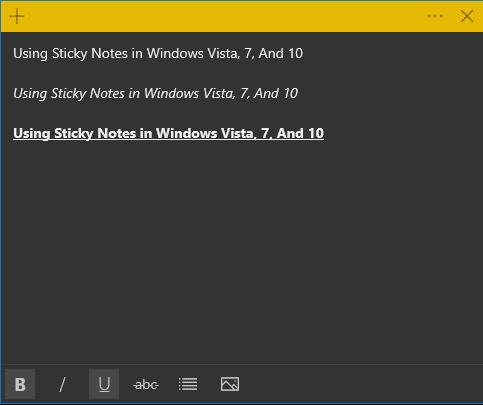
2. Щоб змінити розмір, перетягніть його з правого нижнього кута.
3. Щоб змінити колір, клацніть правою кнопкою миші та виберіть колір на свій власний вибір.
4. Щоб створити нову нотатку, ви можете натиснути знак «+» у верхньому лівому куті.
5. Щоб видалити цю нотатку зі свого робочого столу, просто натисніть на знак «х» у верхньому правому куті.
У Sticky Notes немає офіційного інструменту форматування, але ви можете використовувати звичайні комбінації клавіш для форматування тексту, зокрема:
У Windows 10 ви можете миттєво отримати доступ до потрібних програм, закріпивши їх на панелі завдань.
Встановлення фонових малюнків Reddit як фону не вплине на корисність веб-сайту, але допоможе вам під час серфінгу.
Microsoft оголосила, що січень 2020 року ознаменує кінець життя Windows 7, а це означає, що офіційна підтримка продукту більше не працюватиме.
Загальновідомий факт, що більшість програм, які належать Facebook, тепер мають функцію «Історії». Він також присутній у WhatsApp у формі «Статус WhatsApp». На жаль, більшості користувачів доводиться вдаватися до створення скріншота.
Ми досліджуємо функції Office 365 або Office 2019 і визначаємо, чи є це правильною покупкою.
Windows 10 є останнім доповненням до сімейства Windows, і Microsoft поставила собі за мету розробку оновленої ОС зробити її безпечнішою та безпечнішою.
Windows 10 має багато нових функцій, але з усіх Cortana є однією з найкращих. Ви навіть можете використовувати його для вимкнення ПК.
Якщо ви володієте технікою, ви можете скористатися цими інструкціями, щоб встановити One UI Beta на Galaxy Note 9, S9 і S9 Plus.
Animoji був однією з найбільш обговорюваних функцій iPhone, коли був запущений Animoji, але на даний момент вони були обмежені лише iPhone X. Однак є спосіб отримати щось подібне на своєму пристрої Android.
Безперервне виконання завдань завжди приносить задоволення. Постійні відволікання можуть розчарувати і дратувати. Те ж саме стосується роботи на екрані. Неодноразово спливає реклама
Особливо в ситуаціях на робочому місці вам слід знати важливі ярлики в Microsoft Outlook, щоб полегшити вашу роботу та швидше вирішувати будь-які завдання.
У світі гравців Windows вважається однією з найкращих платформ для використання. Windows 10 щороку отримує кілька оновлень, які покращують ігри на ПК за допомогою спеціальної оптимізації програмного забезпечення.
Загалом зрозуміло, що одна з основних відмінностей між iPhone та Android полягає в тому, що телефони Android не можуть використовувати iMessage. Причина, по якій люди вважають, що iMessage не є варіантом
Кілька користувачів Android можуть мати власний простір із власними програмами та даними на своїх пристроях. Ось як усе це налаштувати.
Windows 10 — це операційна система Microsoft, яка була запущена в 2015 році. Це одна з основних операційних систем Microsoft. Користувачі Windows 10 час від часу отримують оновлення програмного забезпечення. Ці оновлення намагаються покращити робочі можливості Windows 10s, але загальне майбутнє не зрозуміле, і навіть ті, хто знайомий з продуктами Microsoft, не зовсім впевнені, що чекає на ОС.
Акронім NFC розшифровується як Near Field Communication. Як випливає з назви, він забезпечує зв’язок між сумісними пристроями, які знаходяться на близькій відстані.
Якщо ви користувач Windows, ви можете натрапити на чорну стрілку. Ви можете побачити чорну стрілку в усіх версіях Windows у диспетчері пристроїв. Що вони означають?
Android Pie, також відомий як Android 9 Pie, є останньою версією ОС Android. Вперше він був запущений у 2018 році, і оновлення доступне майже для всіх нових телефонів Android.
Телефони Android використовують одну з найкращих і найстабільніших доступних операційних систем, але іноді ця операційна система може викликати проблеми. Якщо ви відчуваєте, що щось не так, спробуйте перезавантажити пристрій у безпечному режимі, щоб перевірити, чи це усуне проблему.
У цьому огляді продукту ми досліджуємо, чи варто оновлення до Microsoft Office 2019.
Існує багато причин, чому ваш ноутбук не може підключитися до Wi-Fi, і тому існує багато способів виправити цю помилку. Якщо ваш ноутбук не може підключитися до Wi-Fi, ви можете спробувати наступні способи вирішення цієї проблеми.
Після створення завантажувального USB-накопичувача для встановлення Windows користувачам слід перевірити його працездатність, щоб побачити, чи було створено його успішно.
Кілька безкоштовних інструментів можуть передбачати збої диска до їх виникнення, даючи вам час на резервне копіювання даних та своєчасну заміну диска.
За допомогою правильних інструментів ви можете просканувати свою систему та видалити шпигунське програмне забезпечення, рекламне ПЗ та інші шкідливі програми, які можуть ховатися у вашій системі.
Коли комп’ютер, мобільний пристрій або принтер намагається підключитися до комп’ютера Microsoft Windows через мережу, наприклад, може з’явитися повідомлення про помилку «мережевий шлях не знайдено» — помилка 0x80070035.
Синій екран смерті (BSOD) – це поширена і не нова помилка Windows, яка виникає, коли на комп’ютері виникає якась серйозна системна помилка.
Замість виконання ручних операцій та операцій прямого доступу у Windows, ми можемо замінити їх доступними командами CMD для швидшого доступу.
Як і у Windows 10, ви також можете використовувати стороннє програмне забезпечення, щоб зробити панель завдань Windows 11 прозорою.
Після незліченних годин використання ноутбука та настільної системи колонок у коледжі, багато людей виявляють, що кілька розумних покращень можуть перетворити їхній тісний простір у гуртожитку на найкращий стрімінговий центр, не витрачаючи при цьому багато грошей.
Тачпад ноутбука призначений не лише для вказівки, клацання та масштабування. Прямокутна поверхня також підтримує жести, які дозволяють перемикатися між програмами, керувати відтворенням медіа, файлами та навіть переглядати сповіщення.




























